电脑更新win11后白屏怎么回事 win11更新完白屏如何修复
更新时间:2022-09-06 15:43:01作者:huige
随着win11系统的推出,很多人也都开始纷纷选择更新安装了,可是有部分小伙伴却遇到电脑更新win11系统后白屏了,不知道该怎么办,如果你有碰到这样情况的话,那就跟着小编一起来看看win11更新完白屏的详细修复方法供大家参考吧。
推荐:win11纯净版下载
具体解决方法如下:
1、win+r运行msconfig。
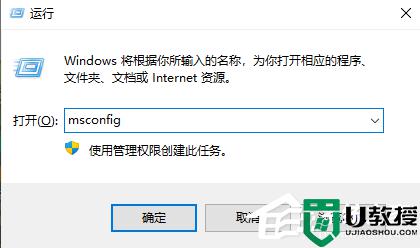
2、“常规”选项卡选择“正常启动”。
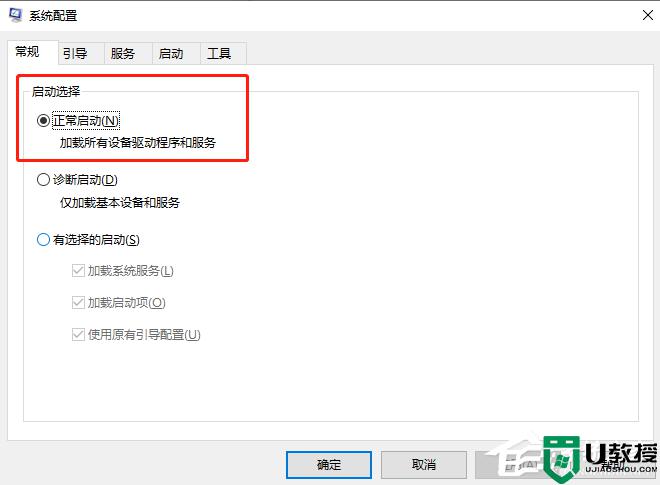
3、然后再选择“服务”选项卡,勾选“隐藏所有Microsoft服务”。
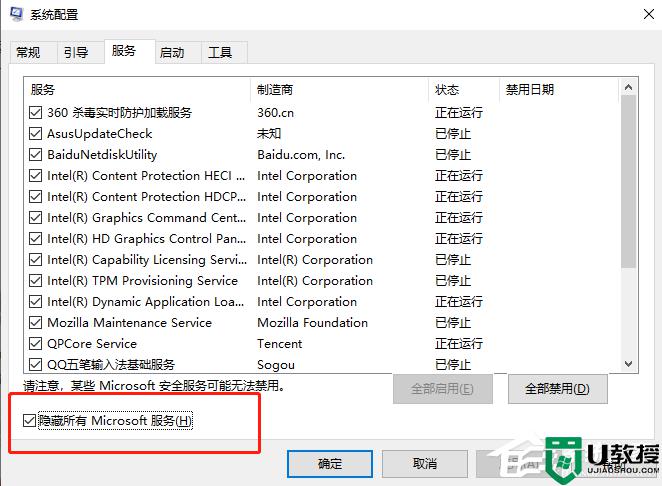
4、再点击“全部禁用”。
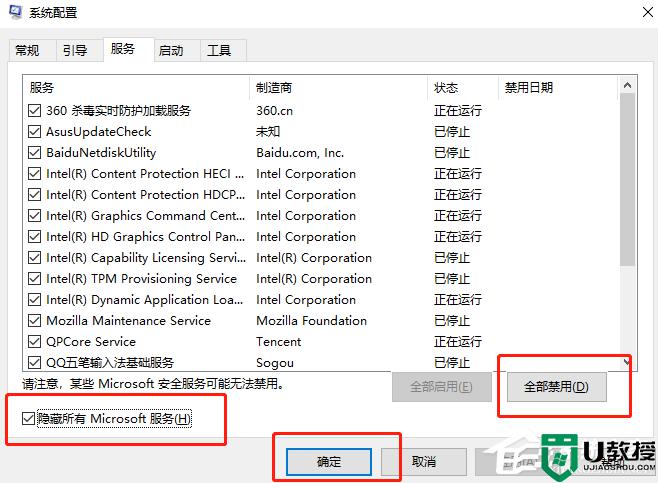
5、重启电脑后就解决啦。
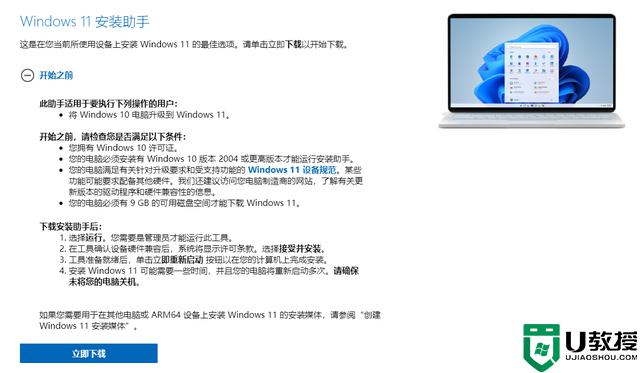
Win11官方安装助手升级Windows11正式版方法
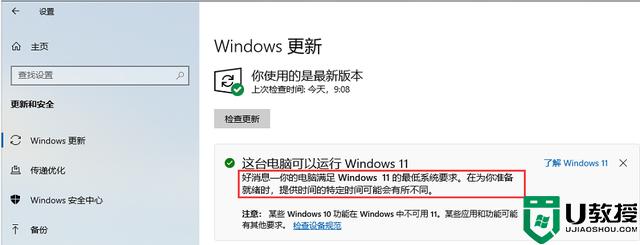
上述给大家讲解的便是电脑更新win11后白屏的详细解决方法,有遇到相同情况的小伙伴们不妨学习上述方法来进行解决吧。
电脑更新win11后白屏怎么回事 win11更新完白屏如何修复相关教程
- win11更新后黑白闪屏怎么办 win11更新白屏闪如何修复
- win11更新后卡顿怎么回事 电脑更新完win11特别卡如何修复
- 更新完win11一直闪屏怎么办 win11更新后一直闪屏如何修复
- win11更新后蓝屏怎么回事 更新win11然后蓝屏了如何解决
- win11更新后开机黑屏怎么回事 win11更新导致开机黑屏如何解决
- win11更新后桌面黑屏怎么回事 电脑更新windows11系统后黑屏如何修复
- win11更新后桌面闪屏怎么回事 win11系统更新后闪屏如何修复
- win11更新后桌面一直闪怎么回事 windows11更新完一直闪屏如何修复
- win11更新后设置打不开怎么回事 win11更新完之后设置打不开如何修复
- 更新win11后一直闪屏怎么办 电脑更新win11后闪屏处理方法
- Windows 11系统还原点怎么创建
- win11系统提示管理员已阻止你运行此应用怎么解决关闭
- win11internet选项在哪里打开
- win11右下角网络不弹出面板
- win11快捷方式箭头怎么去除
- win11iso文件下好了怎么用
win11系统教程推荐
- 1 windows11 中文怎么设置 win11语言设置中文的方法
- 2 怎么删除win11系统的所有无用文件 Win11删除多余系统文件的方法
- 3 windows11 任务栏设置全透明方法 win11任务栏全透明如何设置
- 4 Win11系统搜索不到蓝牙耳机设备怎么回事 window11搜索不到蓝牙耳机如何解决
- 5 win11如何解决任务管理器打不开 win11任务管理器打不开解决教程
- 6 win11序列号激活码2022年最新永久 免费没过期的win11激活码大全
- 7 win11eng键盘不好用怎么删除 详解删除win11eng键盘的方法
- 8 Win11时间图标不见的两种恢复方法
- 9 win11安装不上Autocad软件怎么回事 win11安装不上Autocad软件的处理方法
- 10 万能的Win11专业版激活码大全 Win11专业版激活密钥神key

